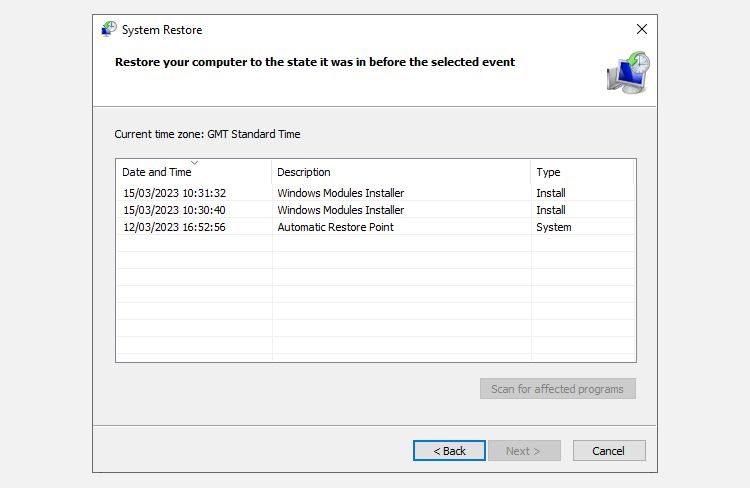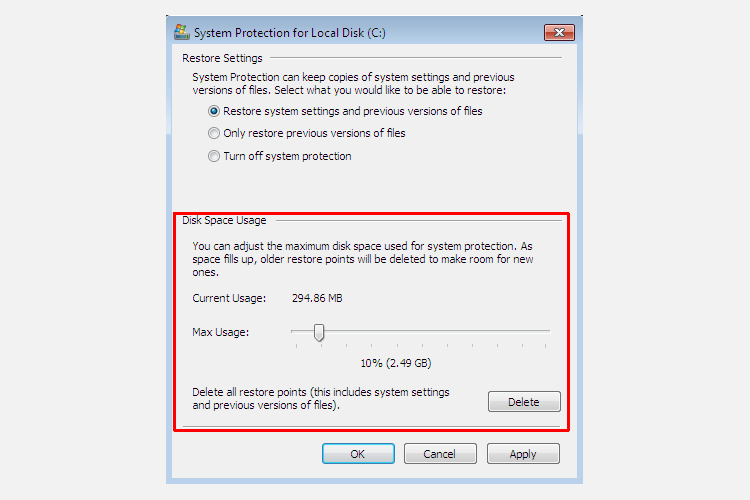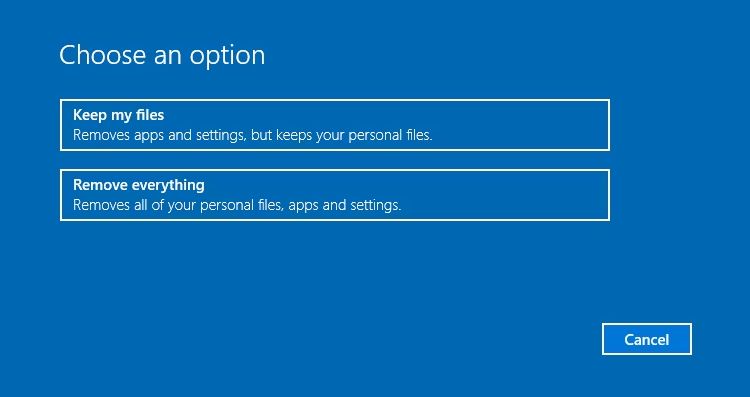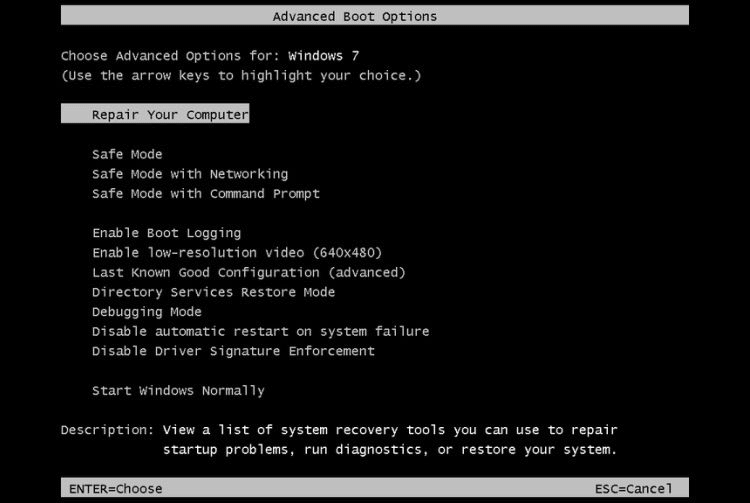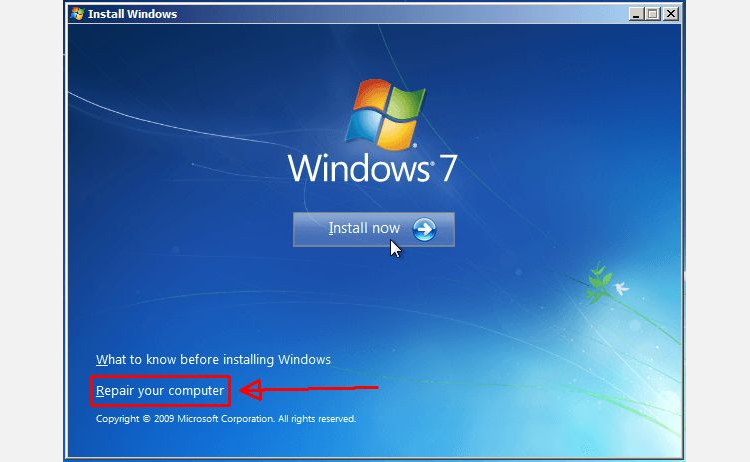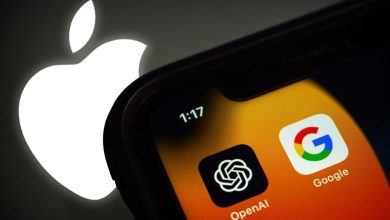.
A Restauração do Sistema é uma ferramenta chave de recuperação do Windows. Se você estiver enfrentando um problema com seu computador Windows, a Restauração do sistema pode ajudá-lo a reverter arquivos de sistema, arquivos de programa e informações de registro para um estado anterior. Se esses arquivos foram corrompidos ou danificados, a Restauração do sistema os substituirá por outros bons, resolvendo seu problema.
No entanto, há momentos em que a Restauração do sistema não funciona ou retorna uma mensagem de erro. Se a Restauração do sistema não estiver funcionando no Windows 10, existem algumas correções disponíveis para você.
1. Tente um ponto alternativo de restauração do sistema
Primeiro, tente outro ponto de restauração do sistema. Algo pode ter corrompido o ponto de restauração padrão durante o processo de armazenamento e, como tal, não inicializa. O uso de um ponto alternativo funciona para uma ampla variedade de problemas de restauração do sistema.
Tipo rstrui na barra de pesquisa do menu Iniciar e selecione a melhor correspondência. Como você pode ver na imagem abaixo, tenho três pontos de restauração do sistema. Ter alguns pontos de restauração do sistema é uma boa prática, mas é preferível distribuí-los por um intervalo maior de datas para oferecer uma variedade maior de opções de restauração de dados.
Nesse caso, se a janela Restauração do sistema tiver mais de um ponto para escolher, selecione um antes do mais recente. Você pode ter que clicar Mostrar mais pontos de restauração (não mostrado acima) para ver seus backups. Depois de selecionar um ponto de restauração, pressione Próximo e siga as instruções na tela.
O ideal é que isso resolva seu problema. No entanto, se você vir uma mensagem de erro ou se a Restauração do sistema executar uma operação de restauração que não resolva seu problema, continue lendo a próxima seção.
Você também pode considerar nosso guia definitivo de backup de dados do Windows 10.
2. Execute a restauração do sistema no modo de segurança
Seu primeiro porto de escala deve ser o modo de segurança. O modo de segurança é um salva-vidas em muitas situações, especialmente quando a Restauração do sistema não funciona. Ao contrário do processo de inicialização regular, o modo de segurança carrega uma gama limitada de drivers e arquivos. Os problemas encontrados durante a execução da Restauração do sistema geralmente são resolvidos tentando novamente no modo de segurança.
Inicializando no modo de segurança no Windows 10
Primeiro, precisamos inicializar no modo de segurança no Windows 10. Existem três maneiras fáceis de fazer isso:
- Dirigir a Configurações > Atualização e segurança > Recuperação. Sob Inicialização avançadaselecione Reinicie agora. Isso reiniciará seu sistema no menu de configurações avançadas de inicialização.
- A partir daí, selecione Solução de problemas > Opções avançadas > Configurações de inicialização > Reiniciar.
- Na reinicialização, você verá uma lista de opções. Selecione 4 ou F4 para inicializar seu PC no modo de segurança (escolha 5 ou F5 para modo de segurança com rede).
- Imprensa Tecla do Windows + R para abrir o Correr diálogo. Tipo msconfig e pressione Digitar.
- Abra o Bota aba. Marque a caixa ao lado Modo de segurança. Se você precisar de rede, selecione-o abaixo.
- Uma vez que você acertar Aplicar e feche a janela Configuração do sistema, você receberá uma solicitação para reiniciar o sistema. (Observe que seu sistema inicializará continuamente no modo de segurança, a menos que você desmarque a opção Configuração do sistema. Repita o mesmo processo no modo de segurança quando tiver certeza de que corrigiu o problema.)
- Reinicie o seu PC. Imprensa F8 durante o processo de inicialização para entrar no modo de segurança. Este é um método testado e comprovado. No entanto, se você usar o recurso Windows Fast Startup, o spam F8 não funcionará.
Quando estiver no modo de segurança, vá em frente e digite rstrui na barra de pesquisa do menu Iniciar e selecione a melhor correspondência para abrir a Restauração do sistema no modo de segurança do Windows 10.
Inicializando no modo de segurança no Windows 7
O processo de inicialização do modo de segurança do Windows 7 é muito semelhante ao Windows 10 e ao Windows 11. Ou seja, com algumas pequenas diferenças.
- Imprensa Tecla do Windows + R abrir Correr. Tipo msconfig e pressione Digitar. Abra o Bota aba. Marque a caixa ao lado Modo de segurança. Se você precisar de rede, selecione-o abaixo.
- Uma vez que você acertar Aplicar e feche a janela Configuração do sistema, você receberá uma solicitação para reiniciar o sistema. (Observe que seu sistema inicializará continuamente no modo de segurança, a menos que você desmarque a opção Configuração do sistema. Repita o mesmo processo no modo de segurança quando tiver certeza de que corrigiu o problema.)
- Reinicie o seu PC. Então aperte F8 durante o processo de inicialização para abrir o menu Opções avançadas de inicialização do Windows. Selecione Modo de segurança ou uma configuração alternativa do modo de segurança, como com rede ou com prompt de comando.
Depois de inicializar no modo de segurança
Se a Restauração do sistema funcionar no modo de segurança, é um indicador claro de que algo, provavelmente um programa ou serviço, está impedindo a inicialização normal. No entanto, às vezes, as configurações do antivírus podem fazer com que a Restauração do sistema se comporte mal (por exemplo, a proteção contra adulterações do produto Norton é um culpado conhecido).
Como alternativa, uma infecção por vírus ou malware pode estar criando um problema. Nesse caso, você precisará verificar seu sistema usando um programa antivírus atualizado.
3. Configure o uso do espaço em disco da restauração do sistema
Se você ainda não conseguir executar a Restauração do sistema corretamente, tente ajustar a alocação de espaço no disco rígido. Pode ter acabado sem avisar você (uma jogada clássica do Windows).
Recomendamos alocar pelo menos 4 GB. Alguns dirão que é exagero. No entanto, como cada grande atualização do Windows 10 pesa cerca de 4 GB (as principais atualizações são os enormes pacotes semestrais, em vez das atualizações cumulativas regulares), é melhor deixar espaço suficiente para acomodar.
Por outro lado, você pode não querer que a Restauração do Sistema ocupe muito espaço, especialmente se você já estiver limitado. Ainda assim, ajustar o espaço em disco da ferramenta de recuperação é outra maneira de tentar corrigir a Restauração do sistema quando ela parar de funcionar.
Configurando o espaço em disco da restauração do sistema no Windows 8, 8.1 e 10
Vamos verificar o que está acontecendo com sua alocação de restauração do sistema.
- Tipo proteção do sistema na barra de pesquisa do Menu Iniciar e selecione Criar um ponto de restauração do sistema.
- Selecione configurar. Verifique o uso do espaço em disco e aumente se for menor ou igual a 300 MB.
Configurando o espaço em disco da restauração do sistema no Windows 7
O Windows 7 nos leva a uma rota um pouco mais longa.
- Abra o menu Iniciar, clique com o botão direito Computador, e selecione Propriedades.
- Selecione Propriedades do sistema da coluna da esquerda.
- Em Configurações de proteção, selecione configurar.
Verifique a alocação de armazenamento do ponto de restauração atual. O Windows 7 não precisa de tanto espaço em disco quanto o Windows 8, 8.1 ou 10. Mas se você tiver espaço de sobra, considere aumentar do padrão de 3% para mais de 5%.
4. Certifique-se de que os pontos de restauração do sistema estão sendo criados
Isso não ajudará totalmente a resolver seu problema atual, mas certamente o ajudará na próxima vez. Os pontos de restauração do sistema estão ativados? Eles são criados regular e automaticamente?
Windows 8, 8.1 e 10
Tipo rstrui na barra de pesquisa do menu Iniciar e selecione a entrada correspondente. Imprensa Próximo quando solicitado, e você verá uma lista de seus pontos de restauração do sistema atuais.
Nada ali? Você precisará retornar ao Proteção do sistema opções que usamos anteriormente.
- Tipo proteção do sistema na barra de pesquisa do Menu Iniciar e selecione Criar um ponto de restauração do sistema.
- Selecione configurar. Sob Restaurar configuraçõescertificar-se Ative a proteção do sistema está checado.
windows 7
A versão do Windows 7 é minuciosamente diferente.
- Dirigir a Computador > Proteção do sistema.
- No Proteção do sistema guia, selecione configurar.
- Certificar-se Restaurar configurações do sistema e versões anteriores de arquivos está checado. Selecione Aplicar e OK.
5. Reinstale, redefina ou repare o Windows 7, 8, 8.1 ou 10
É aqui que as opções entre o Windows 7 e as versões modernas do Windows divergem. Os usuários do Windows 8, 8.1 e 10 podem atualizar ou redefinir seus arquivos de instalação. Esse processo geralmente elimina quaisquer problemas persistentes relacionados aos arquivos do sistema. Além disso, com opções adicionais sobre quais arquivos são atualizados ou redefinidos, você não perde nenhum dado importante. (Mas faça backup de todos os arquivos importantes primeiro!)
Windows 8, 8.1 e 10
Os usuários do Windows 8, 8.1 e 10 podem atualizar ou redefinir seu sistema operacional.
- Atualizar (Windows 8): reinstala o Windows, mantendo intactos os arquivos pessoais e as configurações.
- Reiniciar: reinstala o Windows, mas exclui arquivos, configurações e aplicativos, exceto aqueles que acompanham o seu PC.
- Redefinir com Manter meus arquivos (Windows 10): reinstala o Windows da unidade de recuperação, mantendo arquivos, configurações e aplicativos intactos.
O recurso de atualização do Windows 8 evoluiu para a redefinição do Windows 10 com Keep My Files. Eles executam o mesmo processo de restauração.
- Imprensa Tecla do Windows + eu e vá para Atualização e segurança > Recuperação.
- Sob Redefinir este PCbater iniciar.
- Selecione qualquer um Mantenha meus arquivos ou Remova tudo. Como queremos atualizar seu sistema, selecione o primeiro.
Observação que este processo redefine suas configurações e removerá seus aplicativos do Windows. (Aqui está exatamente o que acontecerá quando você apertar o botão Redefinir!)
Clique Reiniciar quando solicitado, e o processo real pode levar alguns minutos para ser concluído.
windows 7
Os usuários do Windows 7 estão limitados a reinstalar ou reparar.
- Pressione F8 durante o processo de inicialização para entrar no menu Opções avançadas de inicialização.
- Selecione Conserte seu computador do topo da lista. Siga as instruções na tela.
Se a opção de reparo do menu de inicialização avançada falhar (ou não estiver lá), reverta para a mídia de instalação do Windows 7 ou um disco de reparo do sistema.
- Se você tiver mídia de instalação ou um disco de reparo do sistema, insira o disco ou drive USB em seu PC. Inicie seu sistema e selecione Pressione qualquer tecla para inicializar a partir do CD.
- Se você estiver usando uma unidade USB, há uma chance de você ter que escolher inicializar a partir de uma unidade USB especificamente. Alguns fabricantes têm uma tecla de função específica para entrar em um menu de opções de inicialização rápida, enquanto outros exigem que você entre no BIOS. Verifique as especificações do fabricante. (Além disso, veja como criar uma mídia de instalação inicializável do Windows.)
Quando você chega no Bem-vindo à Inicialização tela, selecione Reparar Instalar, e siga as instruções na tela.
Como excluir pontos de restauração do sistema antigo
Você pode excluir pontos de restauração do sistema antigos. Por fim, a Restauração do sistema atualiza seus pontos de restauração do sistema à medida que avança, substituindo o mais antigo a cada vez. (É por isso que algumas pessoas alocam muito espaço para a Restauração do sistema.) Dito isso, se você deseja excluir seus pontos de Restauração do sistema, mostrarei como fazer isso sem destruir tudo.
Excluir pontos de restauração do sistema antigo no Windows 8, 8.1 e 10
Os usuários do Windows 8, 8.1 e 10 devem:
- Tipo disco limpo na barra de pesquisa do Menu Iniciar. Clique com o botão direito do mouse em Melhor correspondência e selecione Executar como administrador.
- Selecione C: como a unidade que você gostaria de limpar e pressione OK. A Limpeza de disco calculará a quantidade de espaço disponível para limpeza.
- Abra o Mais opções aba. Sob Restauração do sistema e cópias de sombraselecione Limpar.
- Imprensa Excluir se você quiser prosseguir. Este método mantém seu último ponto de restauração do sistema no lugarenquanto pressionar Excluir no painel Proteção do sistema eliminará todos eles.
Como excluir pontos de restauração do sistema antigo no Windows 7
Os usuários do Windows 7 devem:
- Tipo disco limpo na barra de pesquisa do menu Iniciar e selecione a primeira opção.
- No painel Limpeza de disco, selecione Limpe os arquivos do sistema. Isso adiciona um novo Mais opções tab (depois de um momento ou dois).
- Selecione Limpar sob Restauração do sistema e cópias de sombra. Isso excluirá tudo, exceto o último ponto de restauração do sistema.
- Imprensa Excluir se você gostaria de prosseguir.
Como corrigir a restauração do sistema e recuperar seu sistema
Pode ser um momento excruciante quando a restauração do sistema falha. Não entrar em pânico. Um dos métodos listados acima trará a Restauração do Sistema de volta à vida e, com ela, o resto do seu sistema defeituoso. Lembrar:
- Tente um ponto alternativo de restauração do sistema.
- Execute a restauração do sistema no modo de segurança.
- Configure o uso do espaço em disco.
- Certifique-se de que o Windows crie pontos de restauração do sistema quando deveria.
- Use Redefinir, Atualizar ou Reparar para restaurar os arquivos do sistema.
Se uma das primeiras correções da Restauração do sistema não funcionar, percorra as opções até encontrar uma que funcione.
.